В данной статье мы рассмотрим обновленный стиль интерфейса и его отличия от классического.
1)Переключение между стилями.
Для перехода в новый стиль интерфейса необходимо нажать на круглый аватар человека в левом верхнем углу, затем "Стиль интерфейса" в сплывающем окне выбрать стиль: "Пользовательский".
2)Основные отличия.
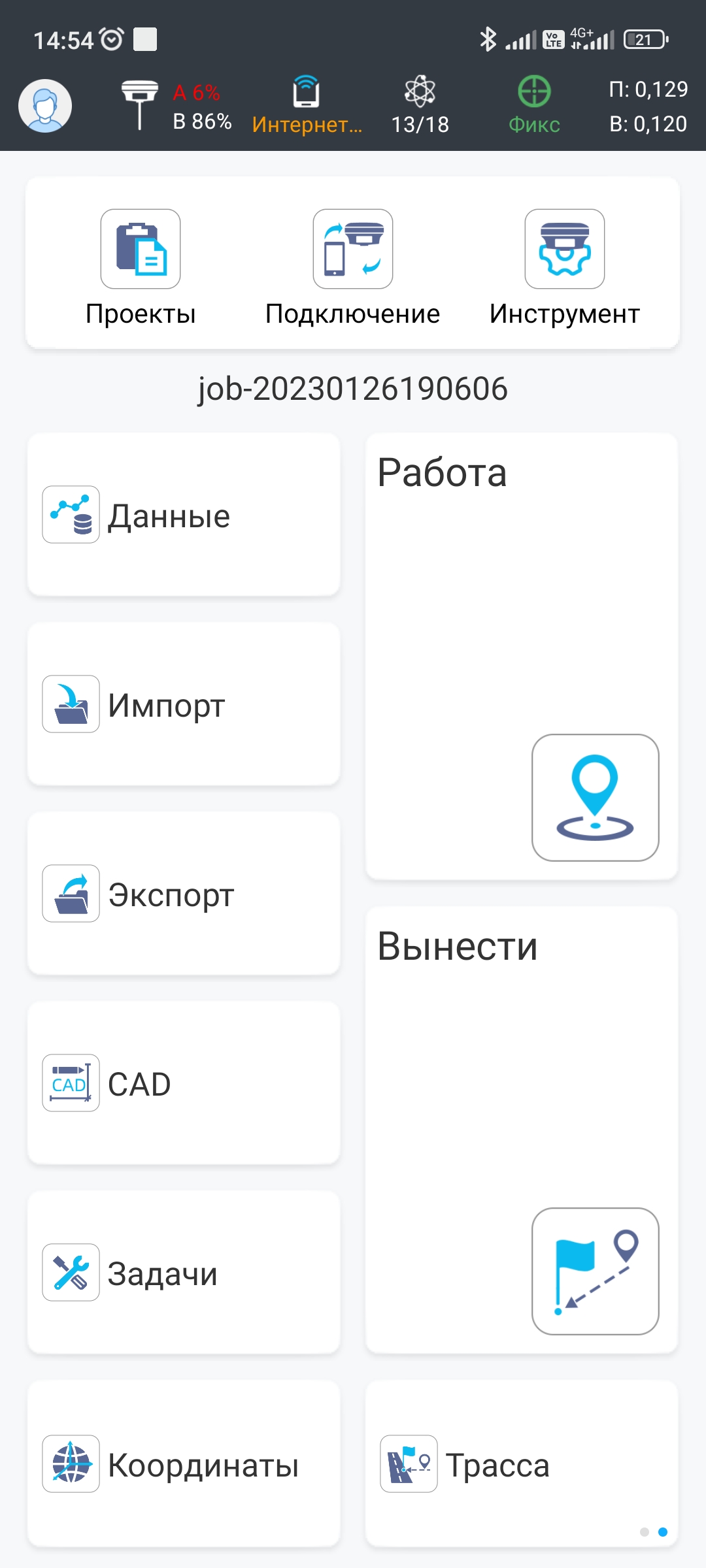 | 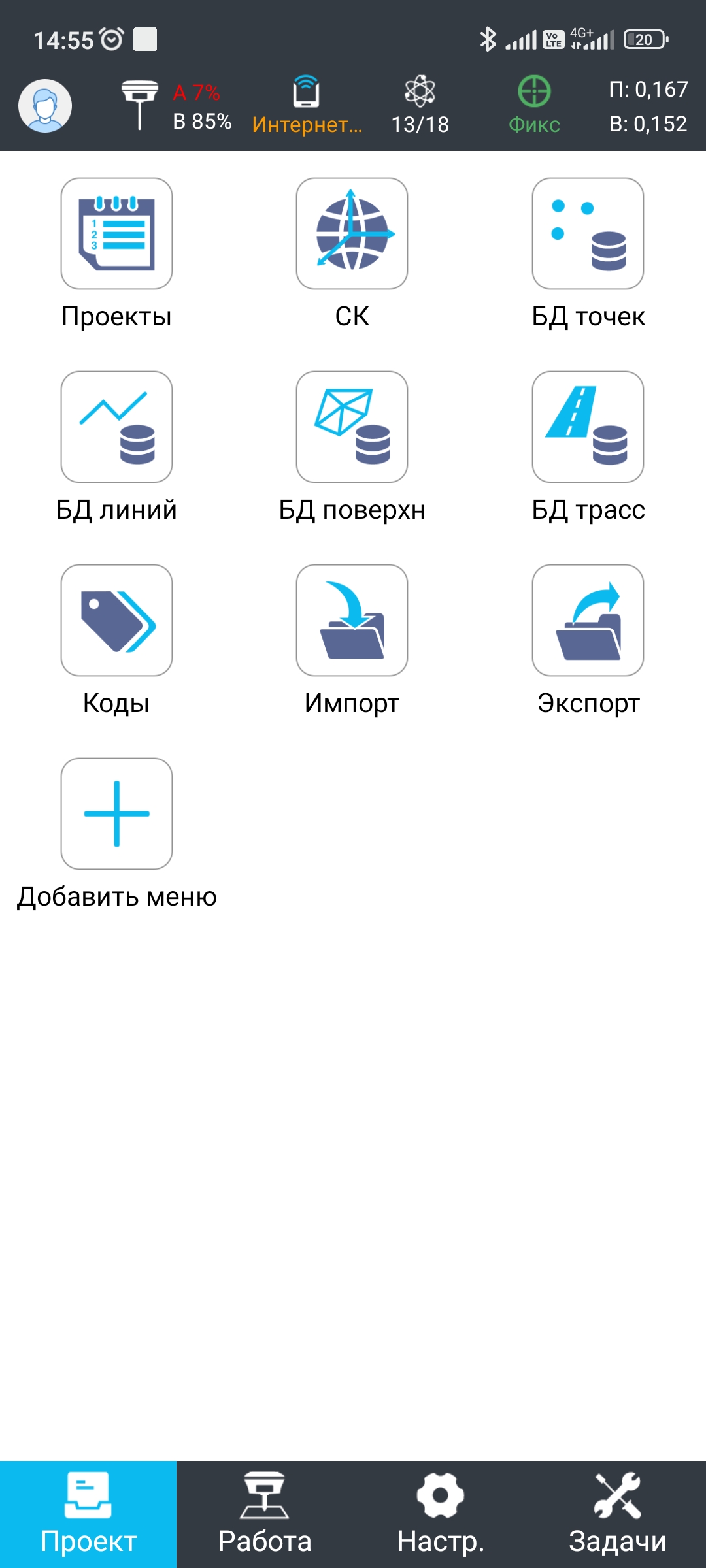 |
Рис.- 1 (Пользовательский стиль) | Рис.- 2 (Классический стиль) |
Как мы видим отличий много, далее рассмотрим подробно, что и куда перенесено.
3) Все отличия.
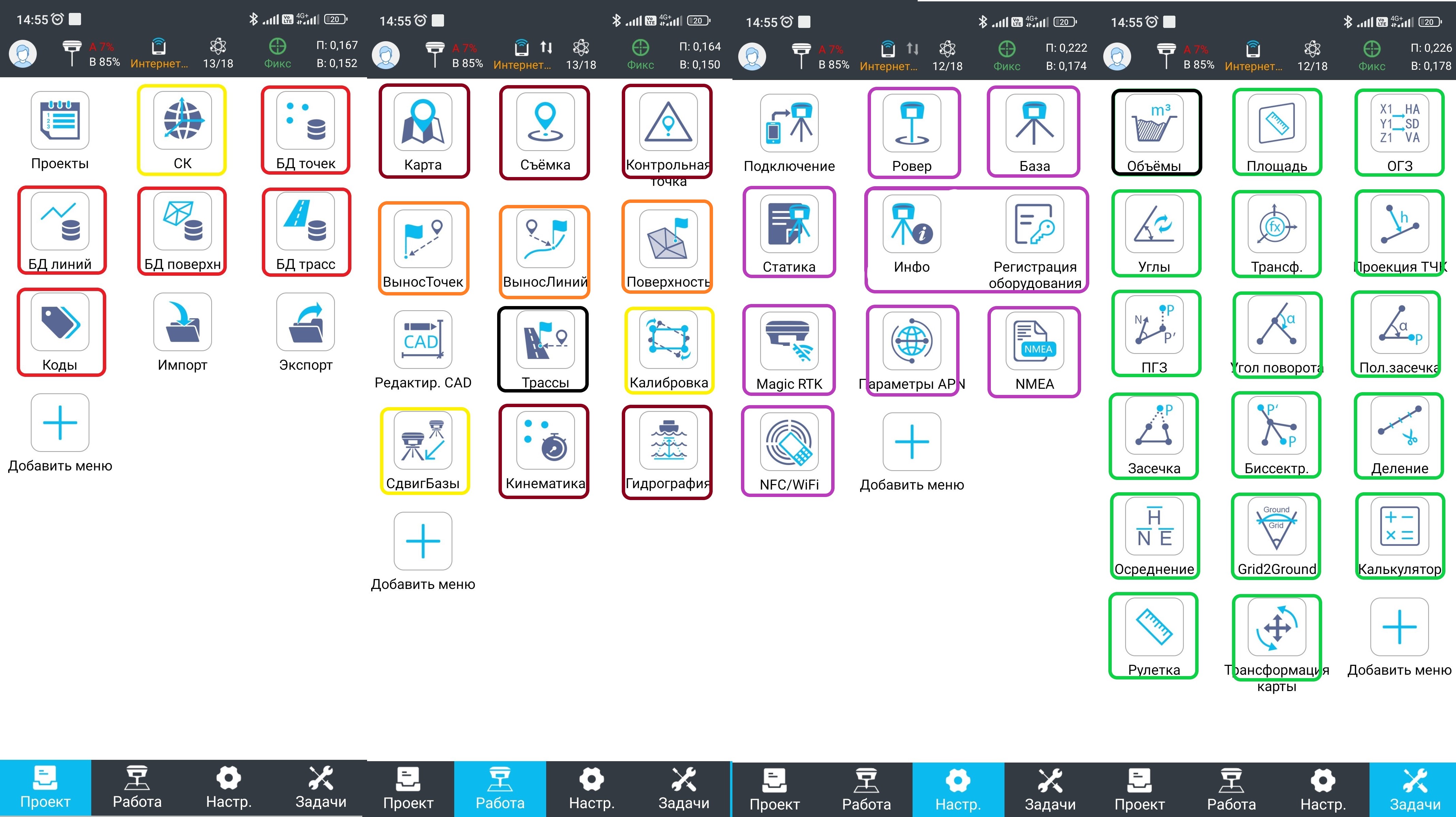 |
Рис.- 3 (Классический стиль, с делением на группы по цветам) |
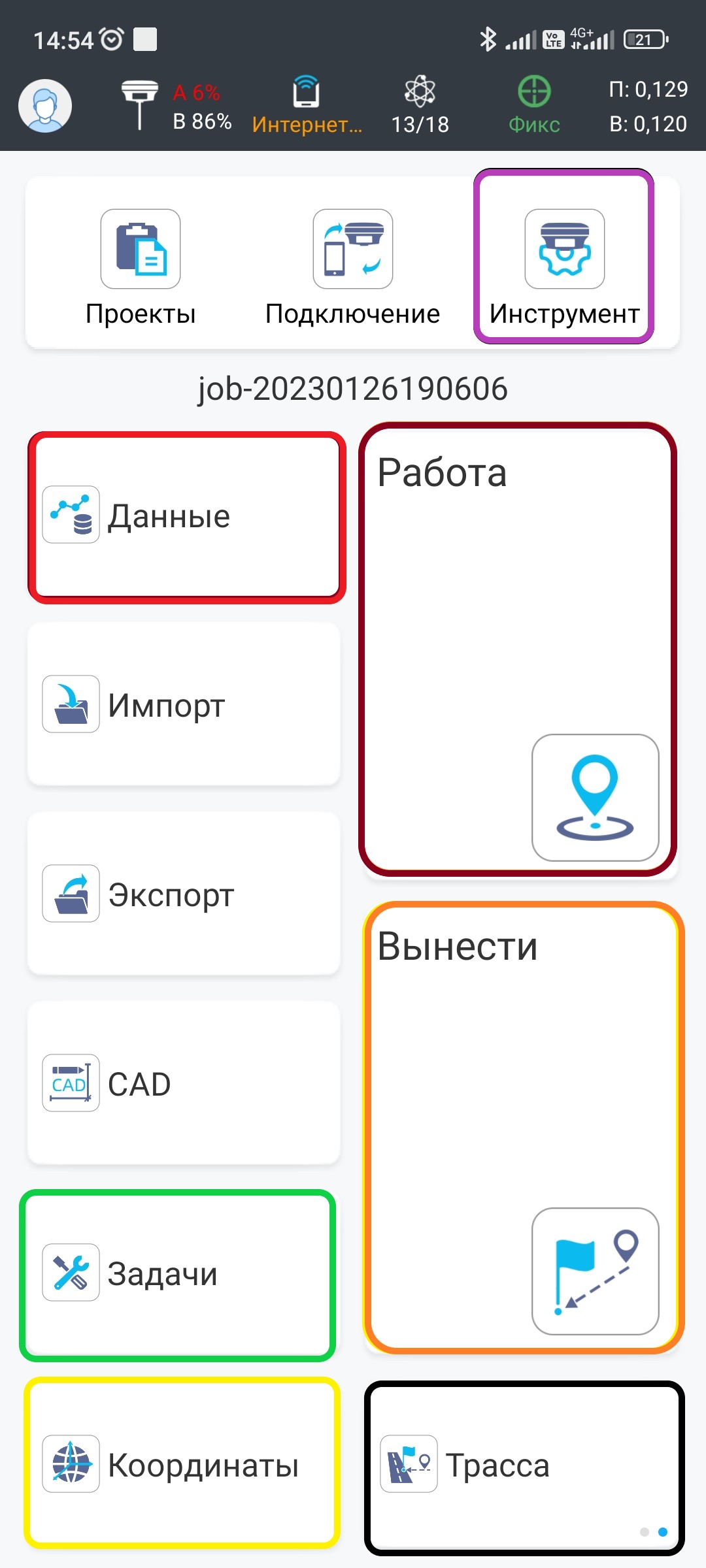 |
Рис.- 4 (Пользовательский стиль, с делением на группы по цветам) |
№ | Условные группы в классическом интерфейсе | Группы в пользовательской версии |
1 | Проект Редактир.CAD Подключение Импорт Экспорт | Остались на главном экране |
2 | СК Калибровка Сдвиг Базы | Координаты |
3 | БД точек БД линий БД повехн БД трасс Коды | Данные |
4 | Карта Съемка Контрольная точка Кинематика Гидрография | Работа |
5 | ВыносТочек ВыносЛиний Поверхность | Вынести |
6 | Ровер База Статика Инфо Регистрация оборудования (объединена с инфо) NMEA Сброс Параметры APN NFC/WiFi Magic RTK | Инструменты |
7 | Трассы Объемы | На главном экране в одной вкладке |
8 | Площадь ОГЗ Углы Транф. Проекция ТЧК ПГЗ Угол поворота Пол. засечка Засечка Биссектр. Деление Осреднение Grid2Ground Калькулятор Рулетка Трансформация карты | Задачи |
Итого: Пользовательский стиль по сравнению с классическим призван разгрузить главный экран и избавить Вас от визуальной засоренности. Наиболее часто используемые функции теперь находить не нужно, они всегда под рукой. Но судить всё равно Вам!
